win10烟雾头怎么设置?其实在win10系统下进行调节烟雾头并不难,并且这儿刚好有一个关于win10系统下设置烟雾头的方法哟,现在就来就分享给大家。
1,在Windows10系统桌面,右键点击桌面左下角的开始按钮,在弹出的菜单中选择设置菜单项。
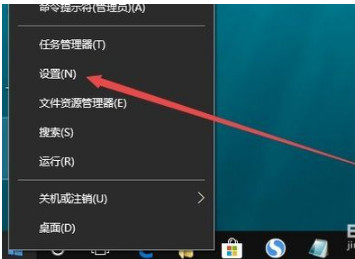
设置烟雾头图-1
2,在打开的Windows设置窗口中,点击“系统”图标。
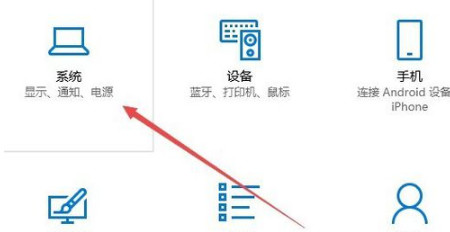
设置烟雾头图-2
3,在打开的系统设置窗口中,点击左侧边栏的“显示”菜单项,然后点击右侧的“显示适配器属性”快捷链接。
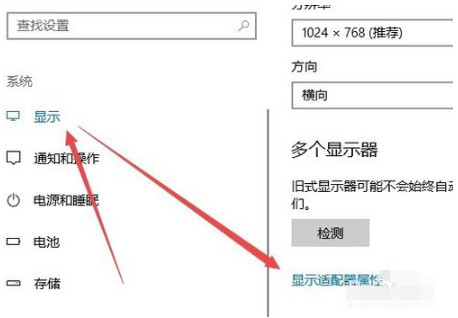
设置烟雾头图-3
4,在打开的显卡属性窗口中,点击“列出所有模式”按钮 。
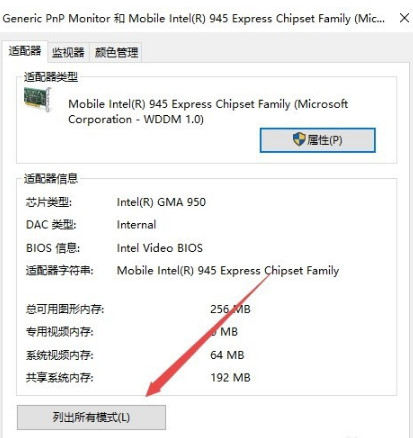
设置烟雾头图-4
5,这时会在打开的新窗口中列出所有的模式,选择1024*768真彩色 60赫兹一项
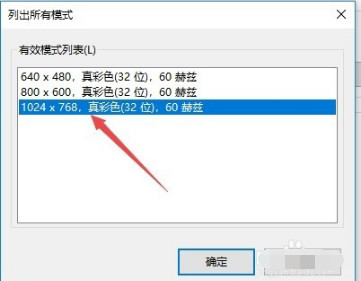
win10调烟雾头图-5
6,接着点击上面的“监视器”标签。
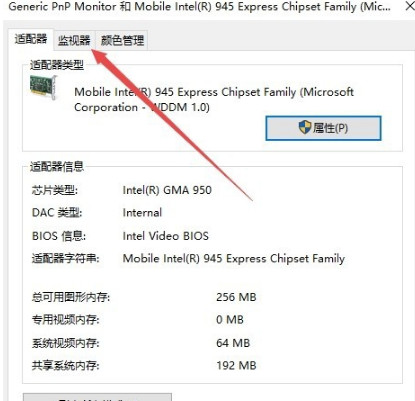
win10图-6
7,看一下屏幕刷新频率是否为60赫兹,最后点击确定按钮。重新启动计算机后再次运行CF,可以看到用烟雾头能够更清楚的看清远处的敌了。
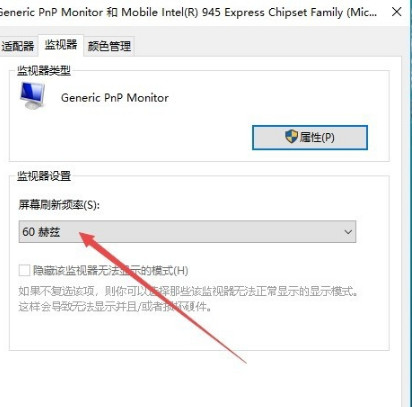
cf图-7